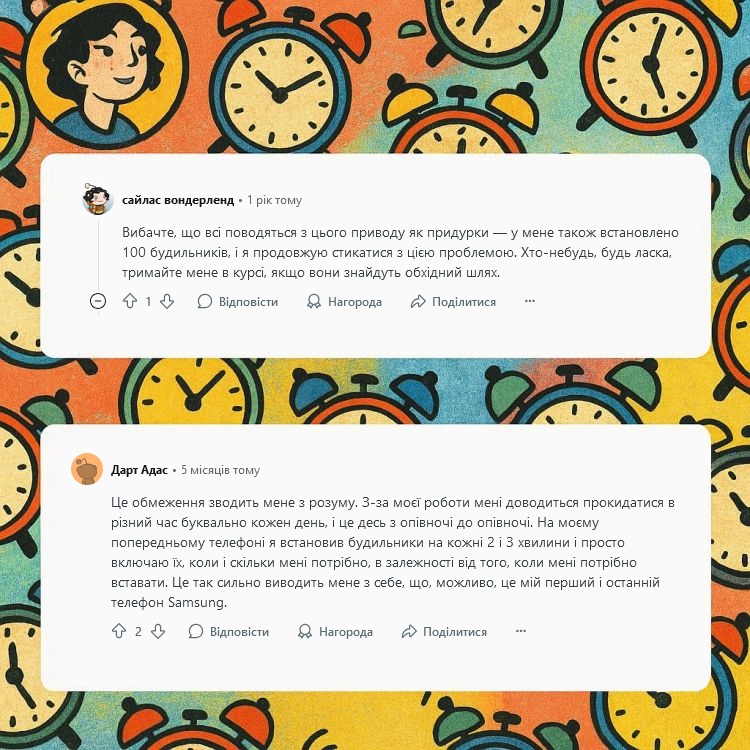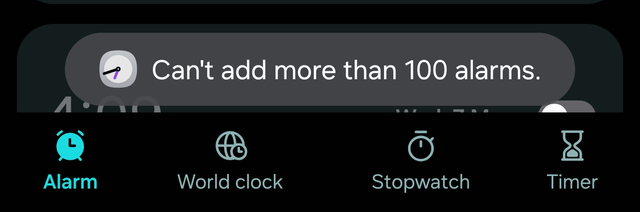Во всех смартфонах Samsung есть загадочное ограничение: вы не можете установить более 100 будильников на свое устройство Galaxy. Более того, этот предел является недавним улучшением по сравнению с предыдущим пределом в 50 будильников.
Убедиться в этом можно на любом смартфоне Samsung Galaxy. Просто начните добавлять будильники, и, в зависимости от версии OneUI на вашем устройстве, вас остановят либо на 50-м, либо на 100-м будильнике. Уведомление не оставляет никаких объяснений.
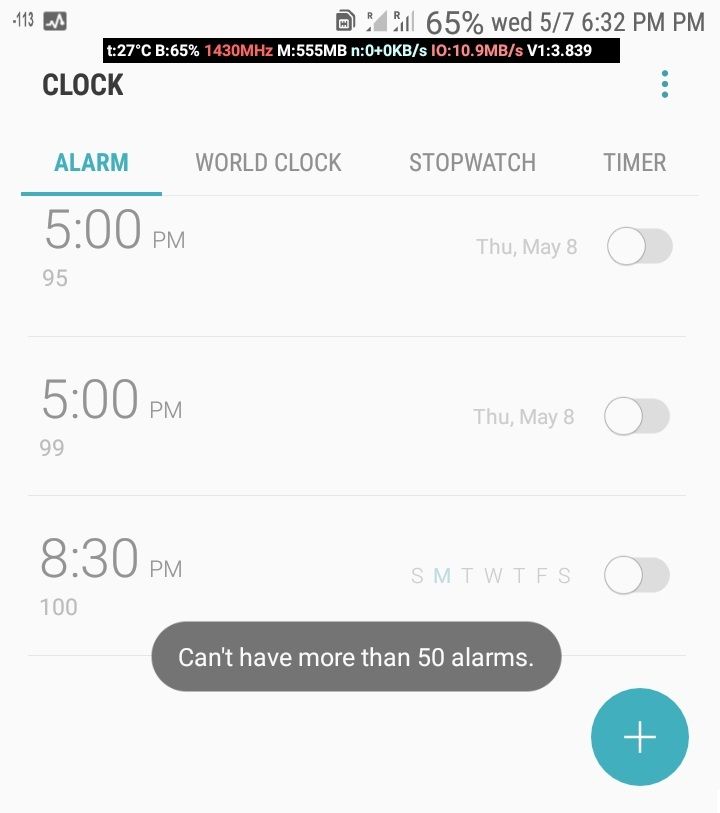
Хотя это может показаться простым приколом, на самом деле она подчеркивает важную проблему современных смартфонов – вы не являетесь настоящим владельцем вашего устройства. Потому что на самом деле можно добавить более 100 будильников, но только если получить расширенные права доступа.
Вот демонстрация того, как можно обойти это ограничение на смартфонах Samsung Galaxy. Но для этого вам понадобится root-доступ.
Шаг 1. получение файла с будильниками в приложении часов.
Android хранит данные каждого установленного приложения в папке
/data/data
. Вам будет заблокирован доступ к этой папке из-за ограничений прав владельца смартфона. На некоторых устройствах вы можете обойти эти ограничения и получить права root-доступа, что позволит просматривать и редактировать системные файлы Android.
Если вы получили root-доступ, используйте файловый менеджер с поддержкой root-прав, например Total Commander.
На моем Samsung Galaxy J4 2018 с прошивкой Samsung Experience 9 приложение часов называется пакетом com.sec.android.app.clockpackage . Поэтому все его данные хранятся в папке
/data/data/com.sec.android.app.clockpackage
.
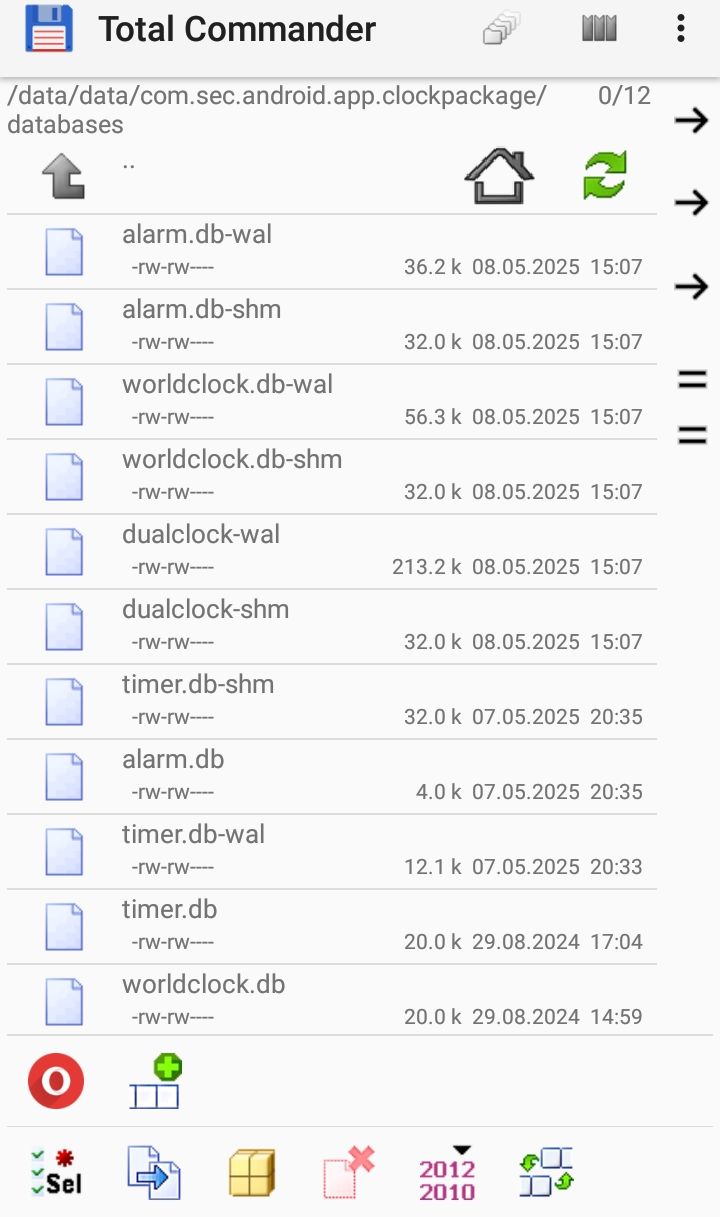
Здесь вы можете увидеть три файла: alarm.db, alarm.db-wal, alarm.db-shm. Первый файл – это база данных, которую необходимо изменить, а два последних – временные файлы, которые необходимо удалять каждый раз.
Шаг 2. копирование alarm.db на ваш компьютер
Передайте файл alarm.db на компьютер. Это база данных SQLite, которую можно просмотреть, например, в Total Commander для Windows (нажатие F3 на файл).
В качестве альтернативы можно использовать онлайн-конвертер SQLite в CSV / Excel XLSX Converter для преобразования файла .DB в формат Excel и его просмотра.
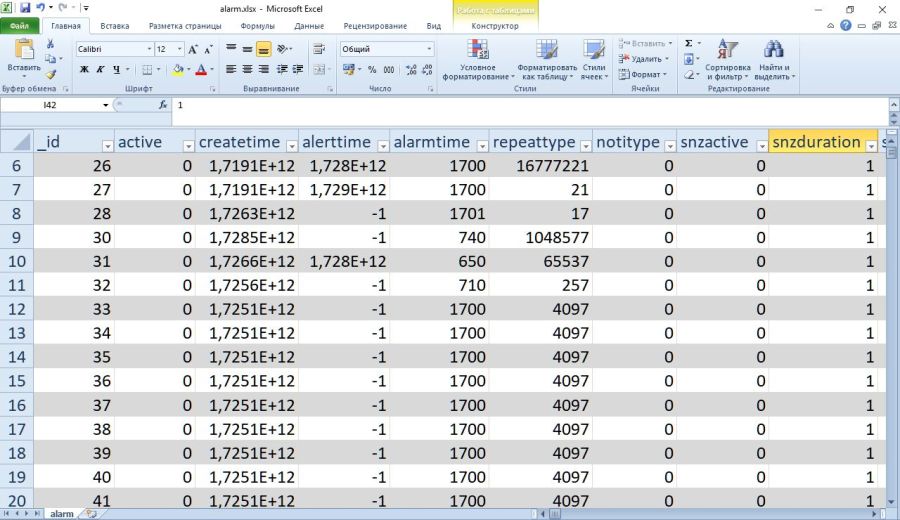
Шаг 3. Добавление более 100 будильников в базу данных.
Используйте любые средства для редактирования файла alarm.db и добавьте в него более 100 будильников.
Если вы конвертировали SQLite в XLSX, вы можете создать таблицу в Excel, а затем снова преобразовать XLSX в SQLite с помощью CSV / Excel XLSX в SQLite Converter.
Другой вариант – использовать редактор баз данных, например DB Browser for SQLite v3.13.1 .
Поскольку сейчас эпоха искусственного интеллекта, я попросил ИИ создать сценарий, который автоматически добавит записи в базу данных. И вот что он мне предложил:
Python-скрипт для добавления будильников:
Шаг 4. Замена старого файла alarm.db на новый
Перенесите новый файл alarm.db на смартфон Samsung.
Перед копированием в папку данных часов перейдите в «Настройки» > «приложения» > «Часы» и принудительно остановите приложение.
Откройте Total Commander на телефоне, удалите старые файлы alarm.db, alarm.db-wal, alarm.db-shm и замените их новым файлом.
Запустите приложение «Часы», и вы увидите список из более чем 100 будильников.
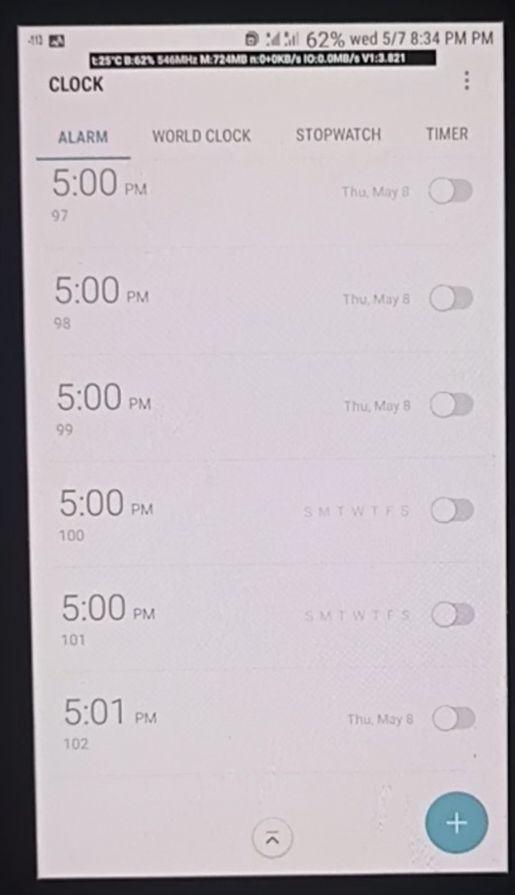
В приложении можно изменять настройки будильника, но вы не сможете добавить новый – приложение сообщит об этом через уведомления.